Win764位旗舰版关闭默认共享文件夹的技巧
Win764位旗舰版系统默认是有开启一些共享文件夹的,要是用户使用的同一个局域网,这样就可以共同享用这些文件,很多用户会通过该功能来传输文件。不过在给大家带来便利的同时,也会存在着风险,可是病毒也可以通过共享文件夹来传播。所以为了电脑与文件的安全,很多用户都想关闭默认共享,不过这样的操作该怎样进行呢?下面就一起来看看具体的操作方法吧!
方法/步骤如下:
1、右键点击桌面“计算机”,选择“管理”选项;
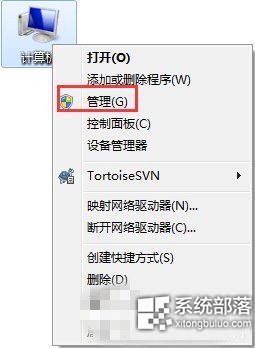
2、进入“管理界面”,在左方菜单栏处找到“共享文件夹”,点击子项“共享”,此时在右方可以看到当前系统共享的文件夹;
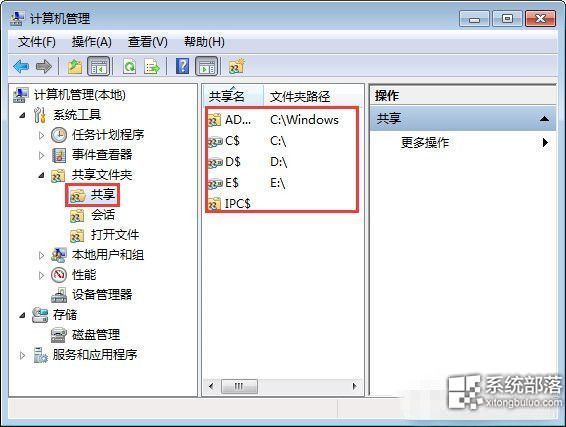
3、右键点击我们要取消的共享文件夹,点击“停止共享”;
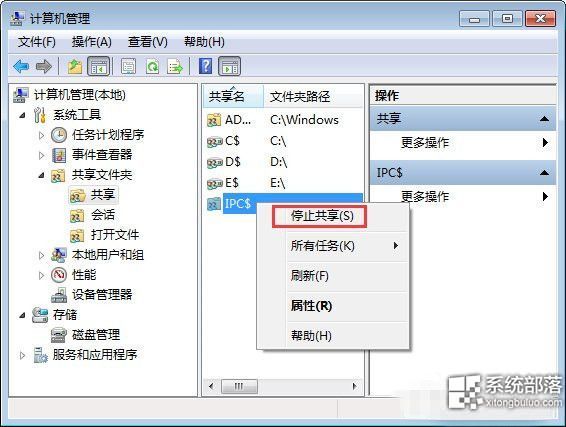
4、当然我们也可以直接找到需要关闭的共享文件夹,右键点击“共享”,在延伸的框中点击“不共享”;
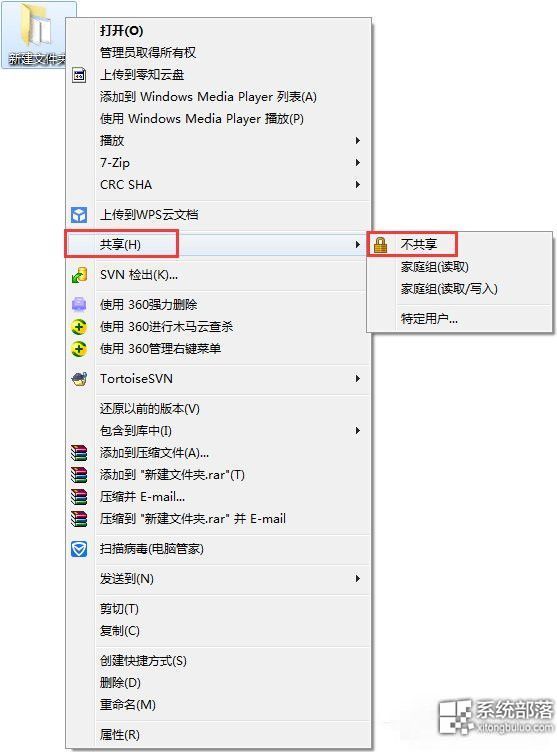
5、在弹出的文件共享对话框中,选择“停止共享”即可。
以上就是系统天地小编今天给大家带来的Win764位旗舰版怎样关闭系统默认共享文件夹,希望对大家能有所帮助。更多更详尽的系统教程,尽在系统天地。如果以上的教程,还不能解决你电脑碰到的问题的话,建议你重装下系统,以免给你的工作生活带来不便。系统天地小编也给你推荐:Win764位旗舰版下载,希望能对你有所帮助。








 苏公网安备32032202000432
苏公网安备32032202000432